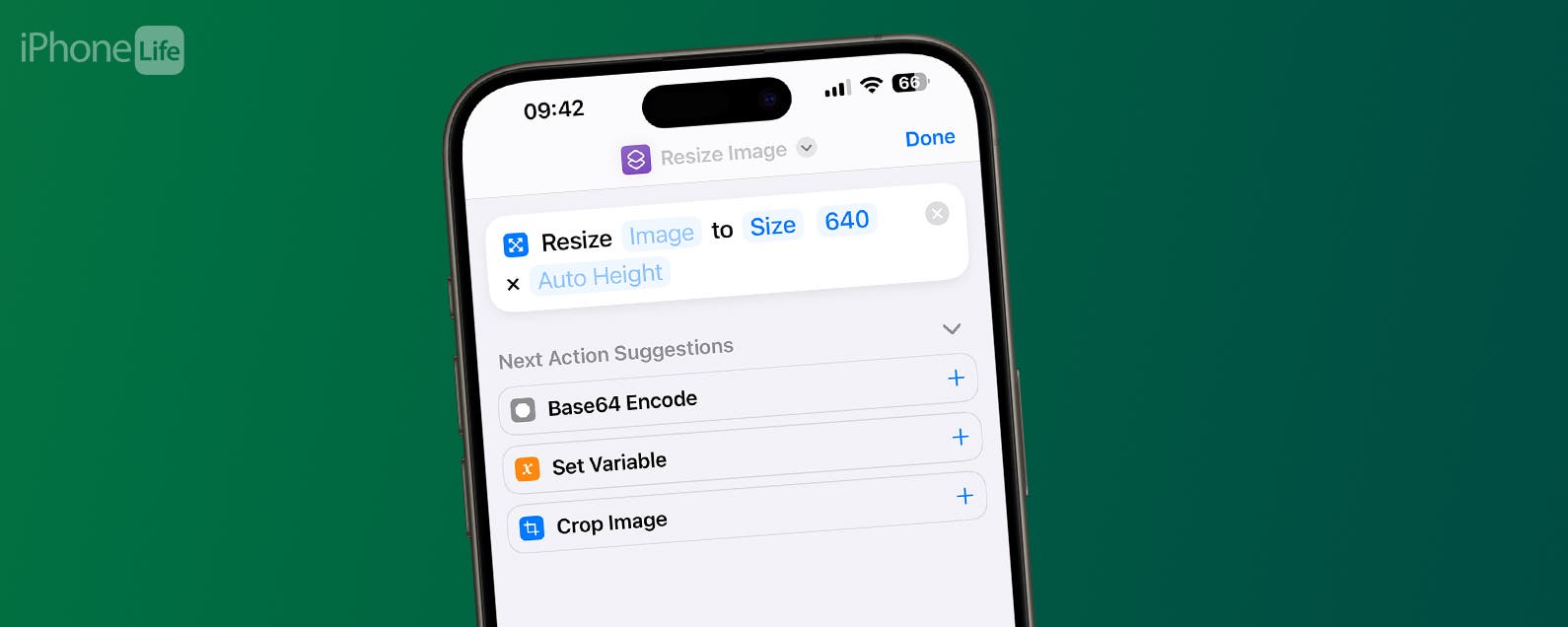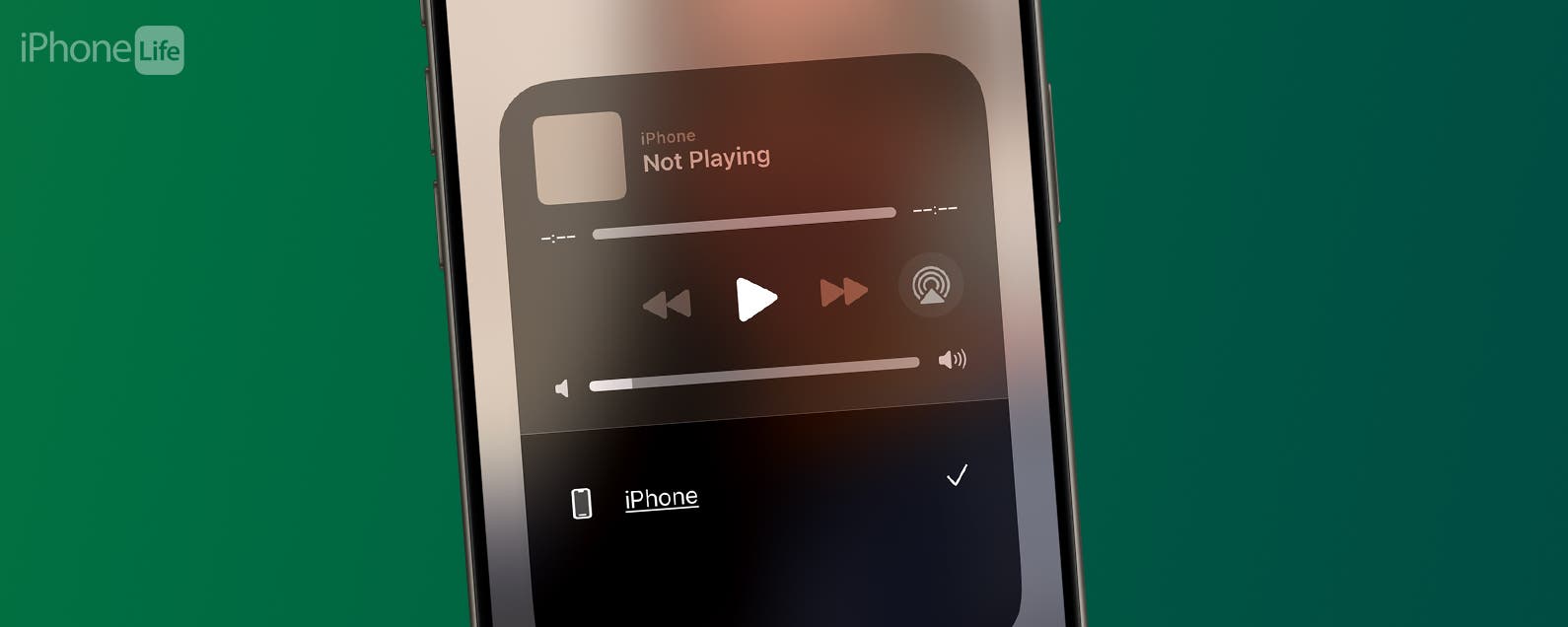El DualSense Edge es el último controlador para PS5 lanzado por Sony. Tiene la misma forma y diseño general que el DualSense básico, pero cuenta con botones nuevos y más opciones de personalización que nunca.
Viene incluido con un estuche de transporte blanco y múltiples accesorios, incluido un nuevo cable USB-C trenzado y bloqueo de cargador, para que su dispositivo no se desconecte durante sesiones de juego intensivas.
Si compró un DualSense Edge y se pregunta cómo puede reasignar los botones, asegúrese de seguir leyendo, ya que vamos a seguir el proceso paso a paso.
Lo que necesitarás:
- Un controlador DualSense Edge
- una ps5
La versión corta
- Enciende tu PS5
- Pulse el botón Función
- Haga clic en el botón de hamburguesa en el controlador
- Haga clic en Crear perfil personalizado
- presiona OK
- Pulse Personalizar asignaciones de botones
- Reasignar los botones
- Presione Volver al juego
-
Paso
1Enciende tu PS5
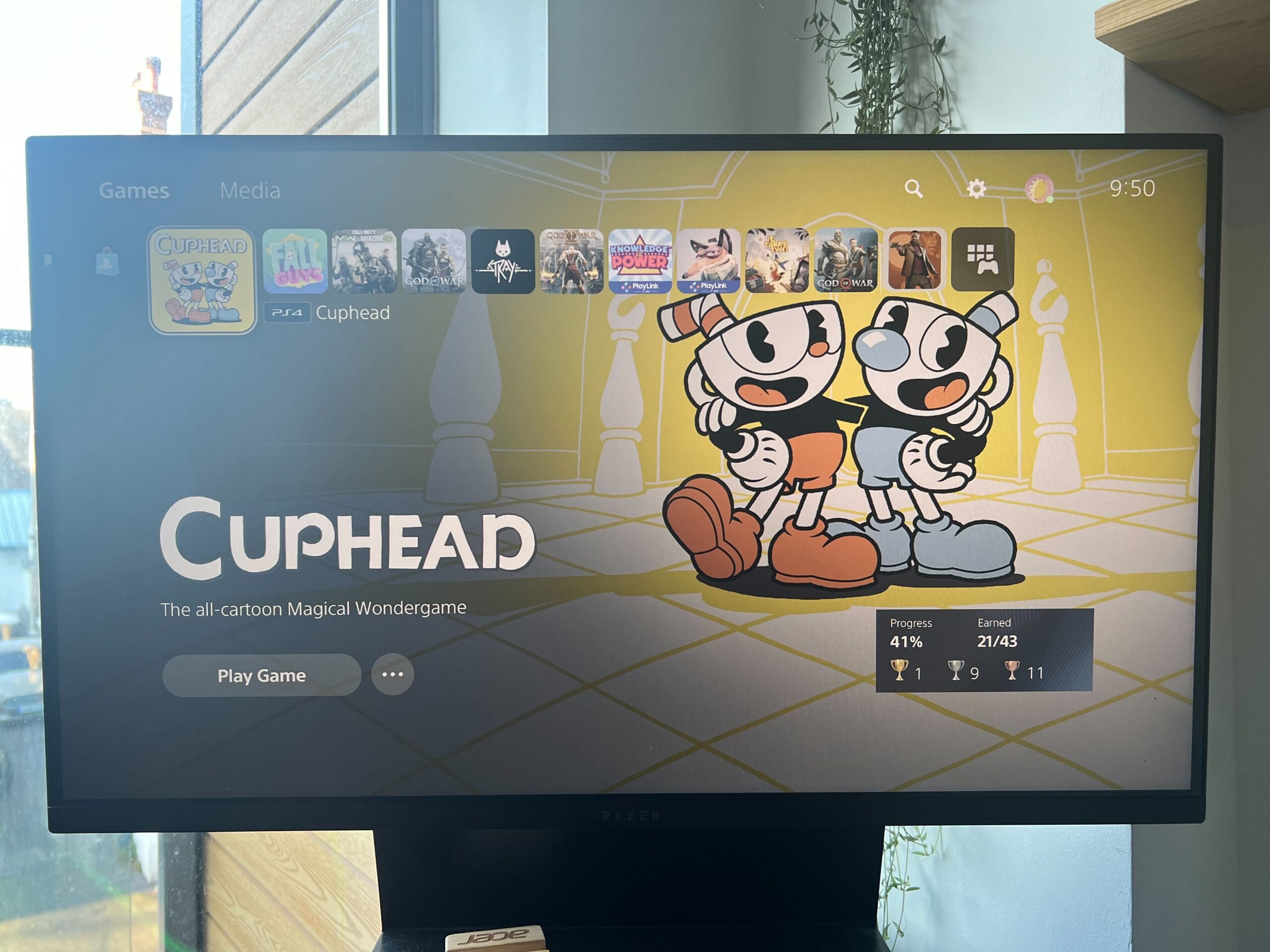
Enciende tu PS5 e inicia sesión en tu perfil.
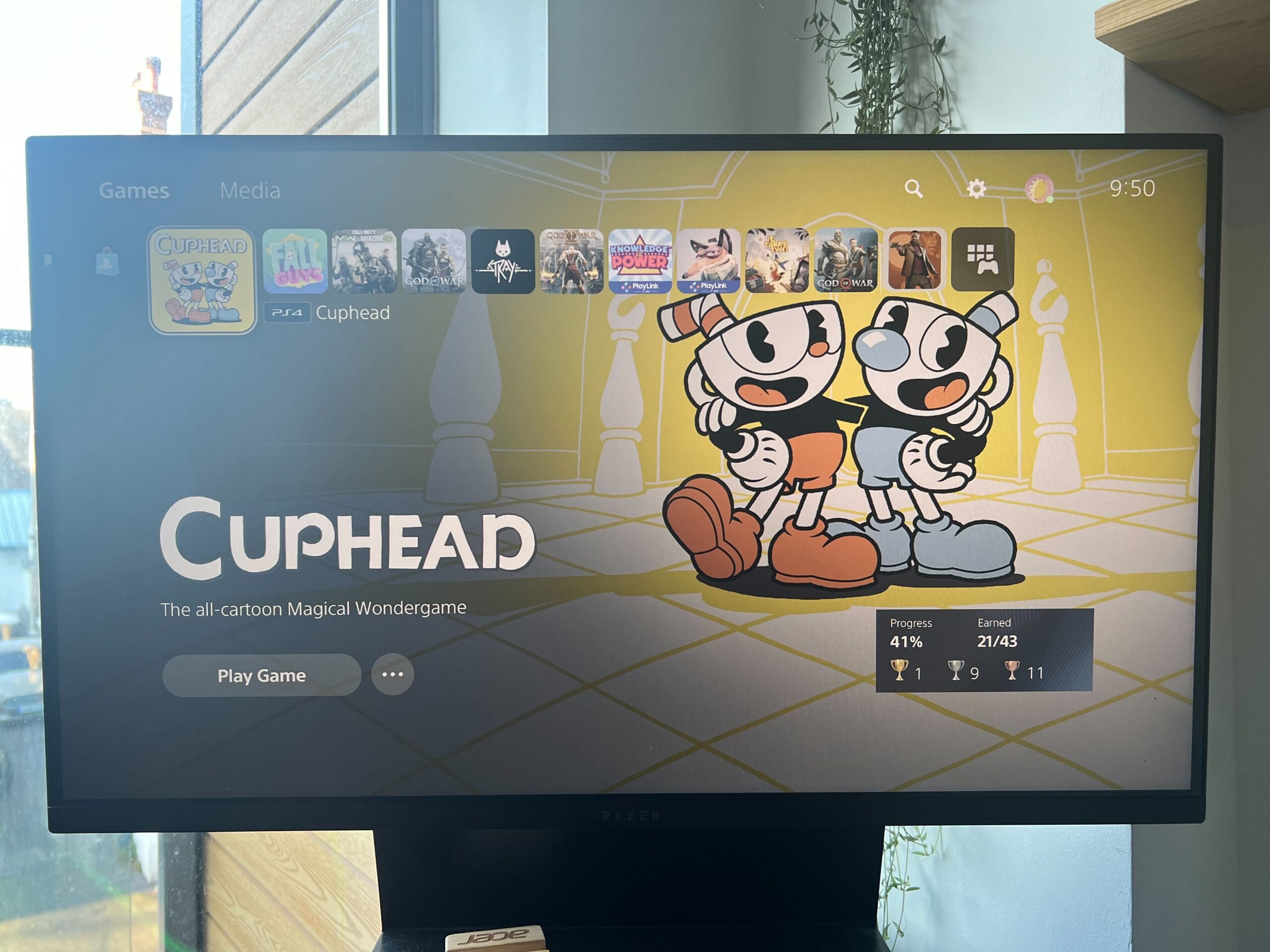
-
Paso
2Pulse el botón Función

Presione uno de los dos botones de función, se encuentran debajo de los joysticks.

-
Paso
3Haga clic en el botón de hamburguesa en el controlador
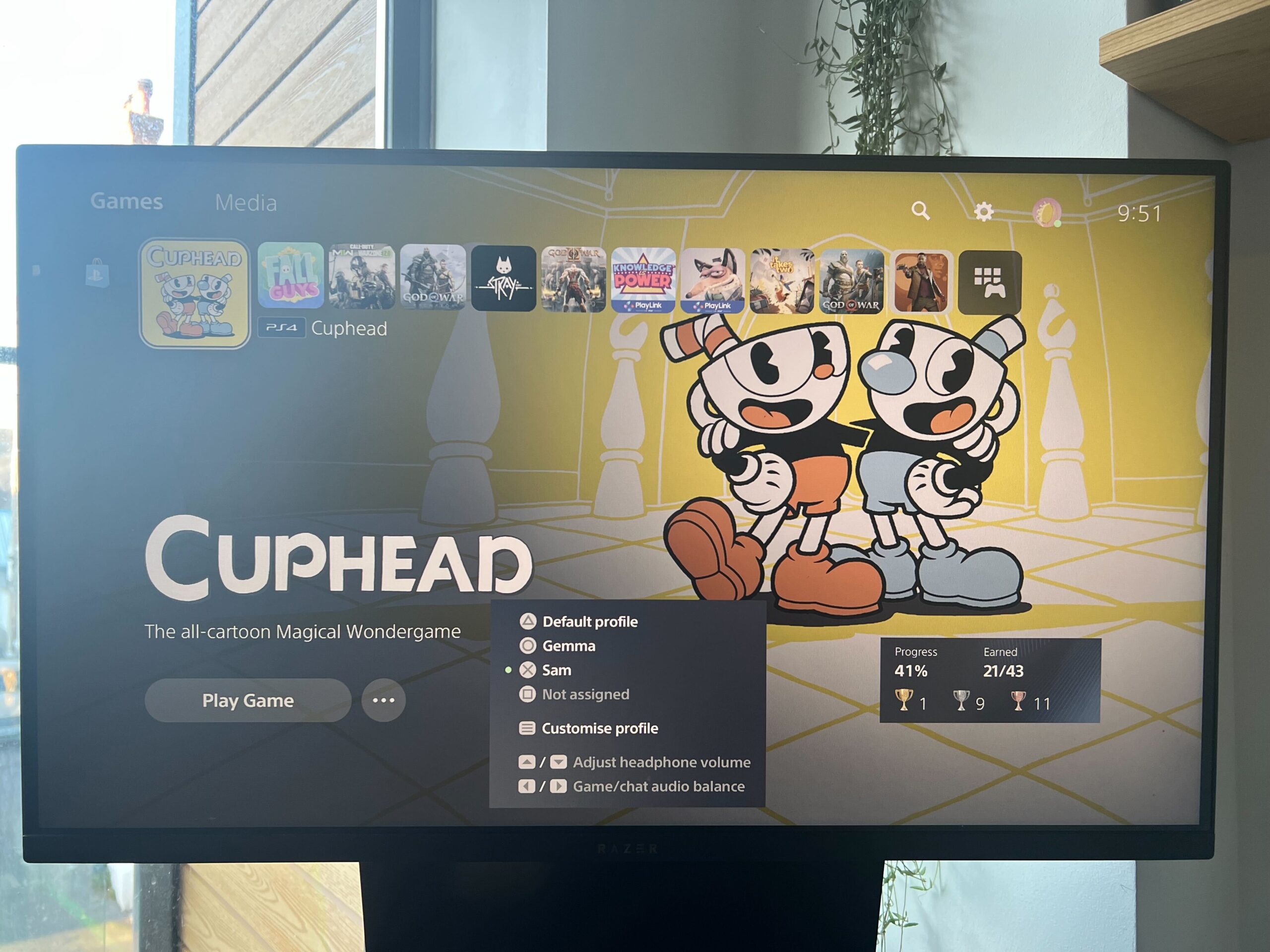
Se le presentará un pequeño menú desplegable una vez que haya presionado el botón Función. Manténgalo presionado y luego presione el botón de hamburguesa en el controlador DualSense Edge. Está en el lado derecho del controlador y parece tres líneas apiladas una encima de la otra.
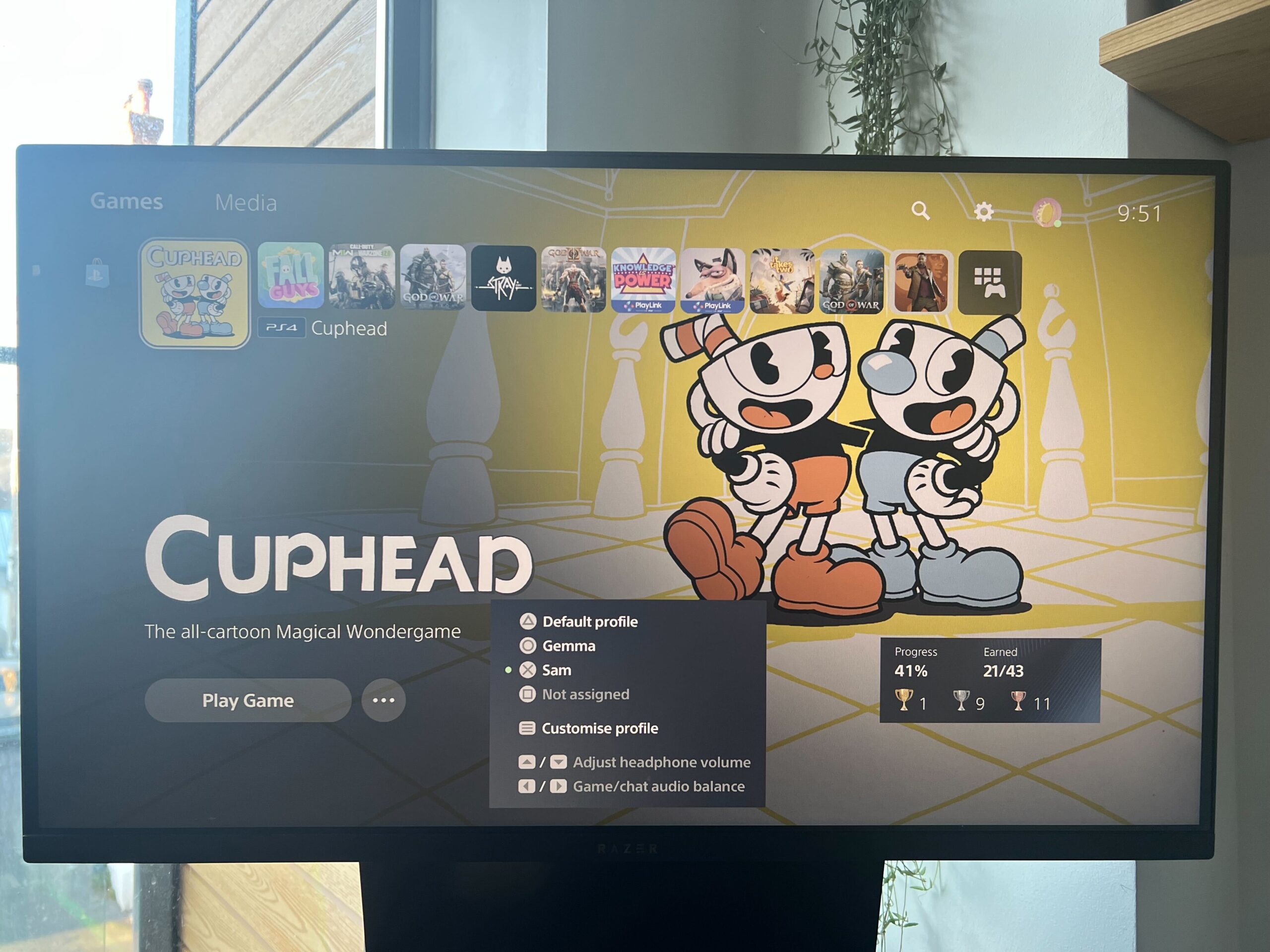
-
Paso
4Haga clic en Crear perfil personalizado
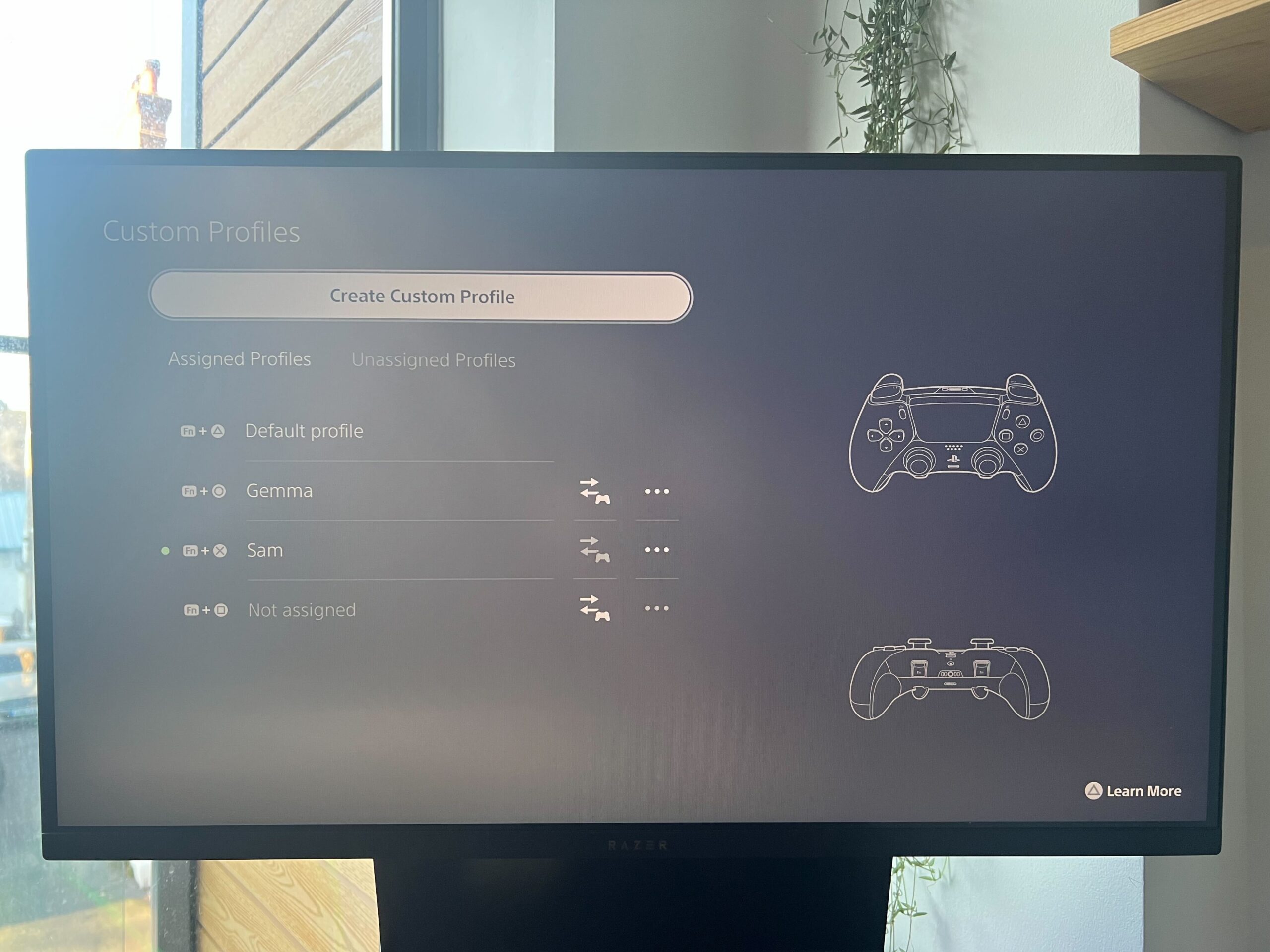
Vaya a la parte superior de la pantalla y haga clic en el botón Crear perfil personalizado.
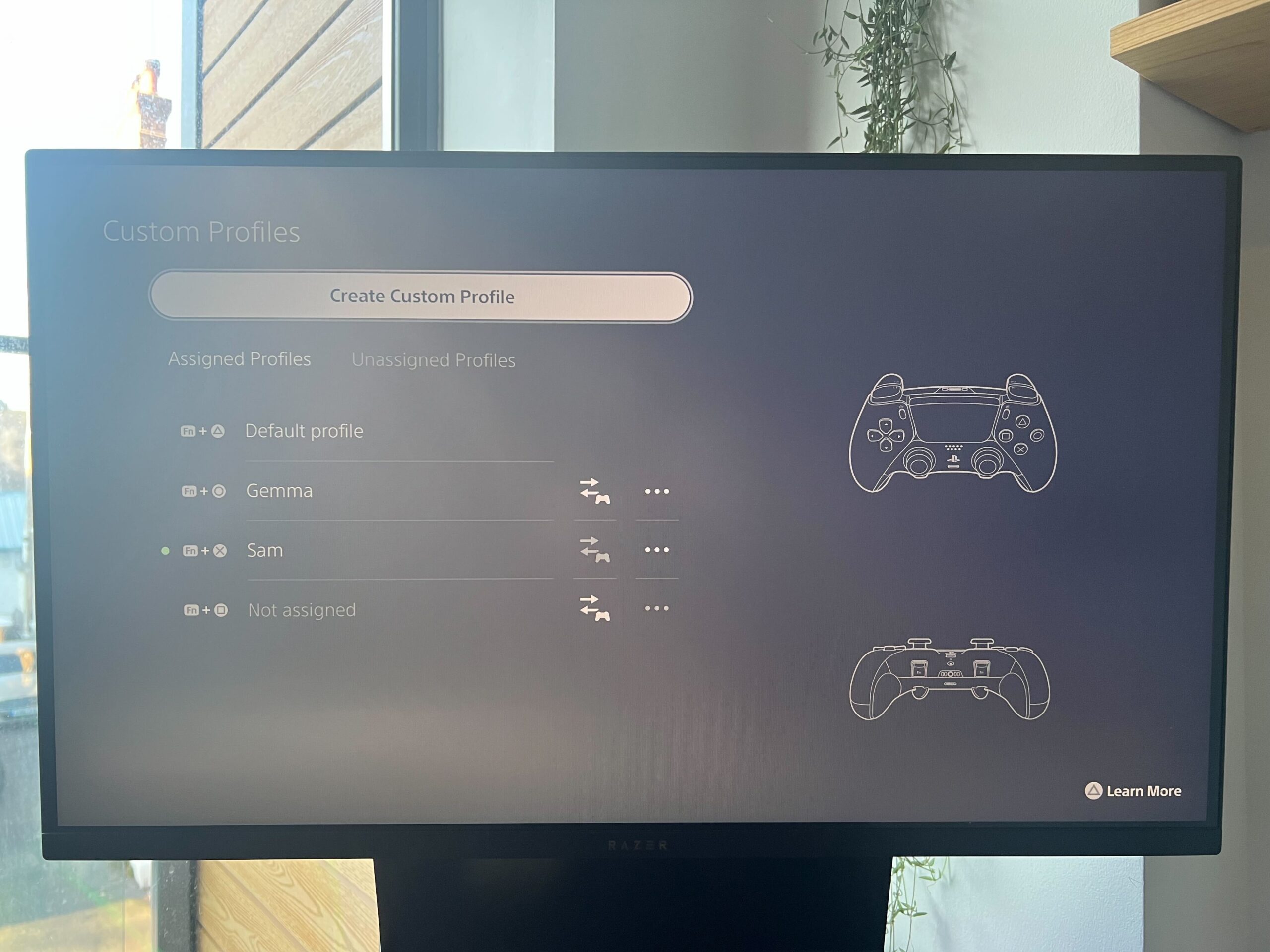
-
Paso
5presiona OK
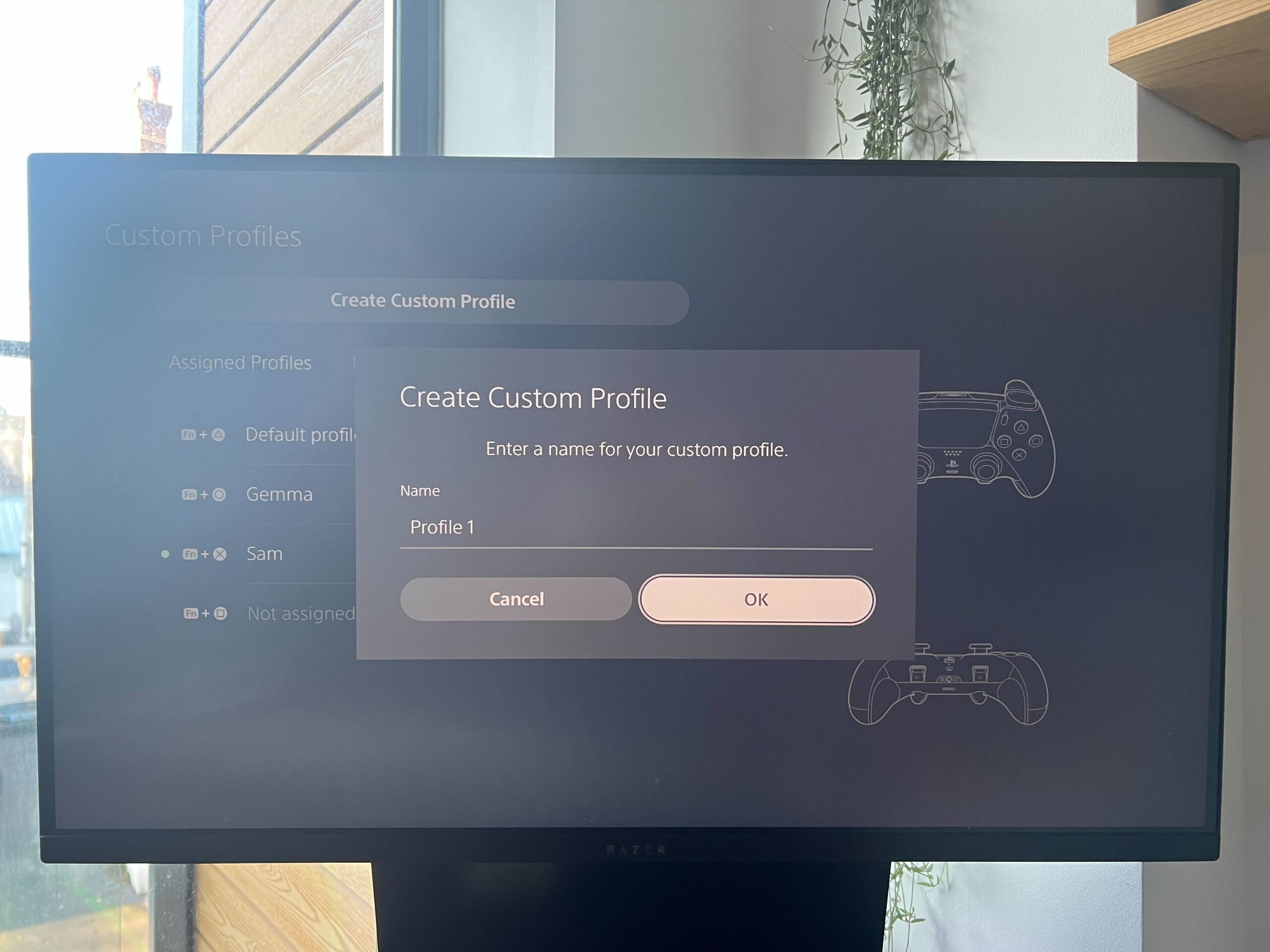
Se le dará la opción de nombrar su nuevo perfil personalizado. Una vez que le hayas puesto un nombre, haz clic en Aceptar.
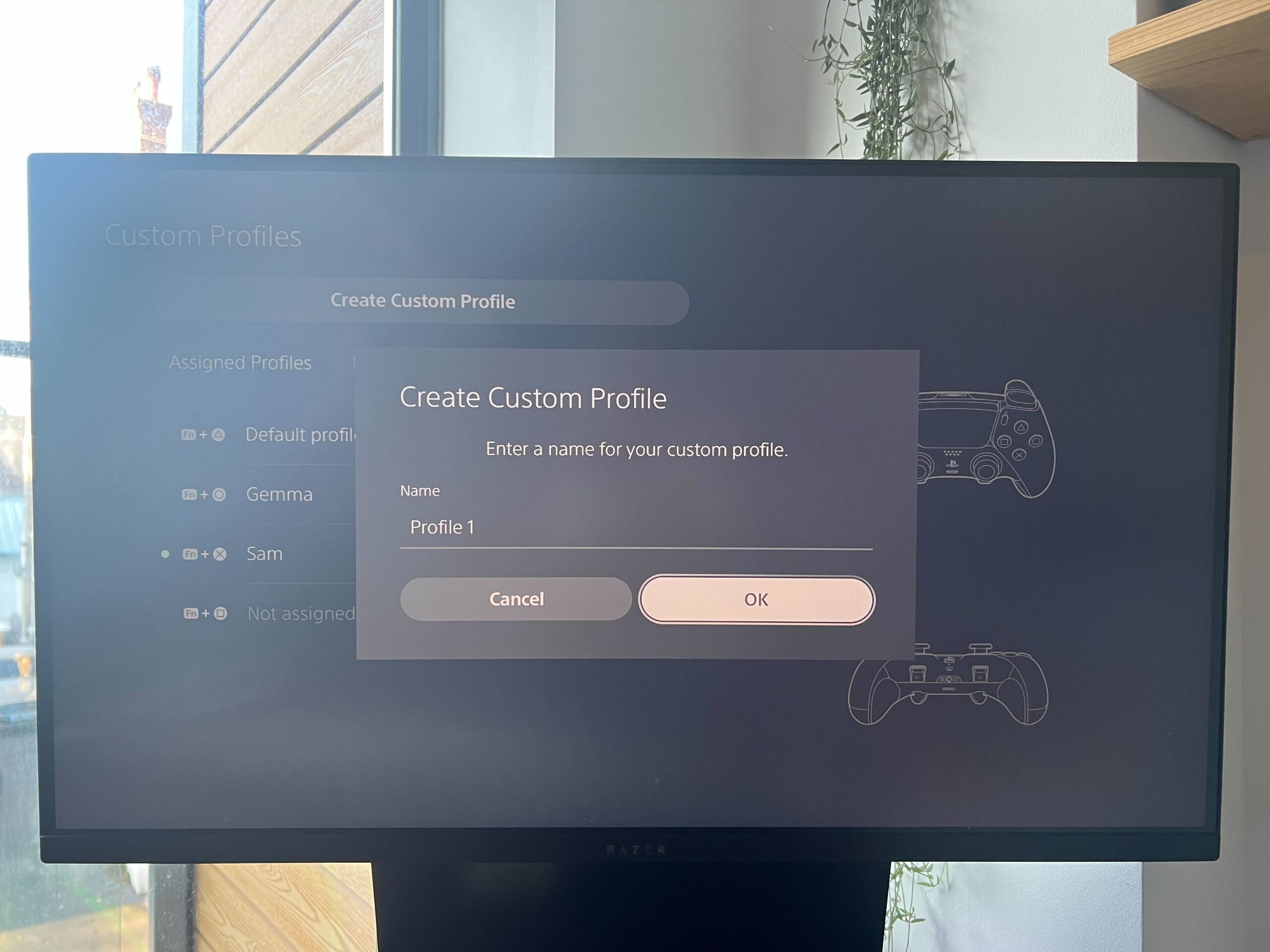
-
Paso
6Pulse Personalizar asignaciones de botones
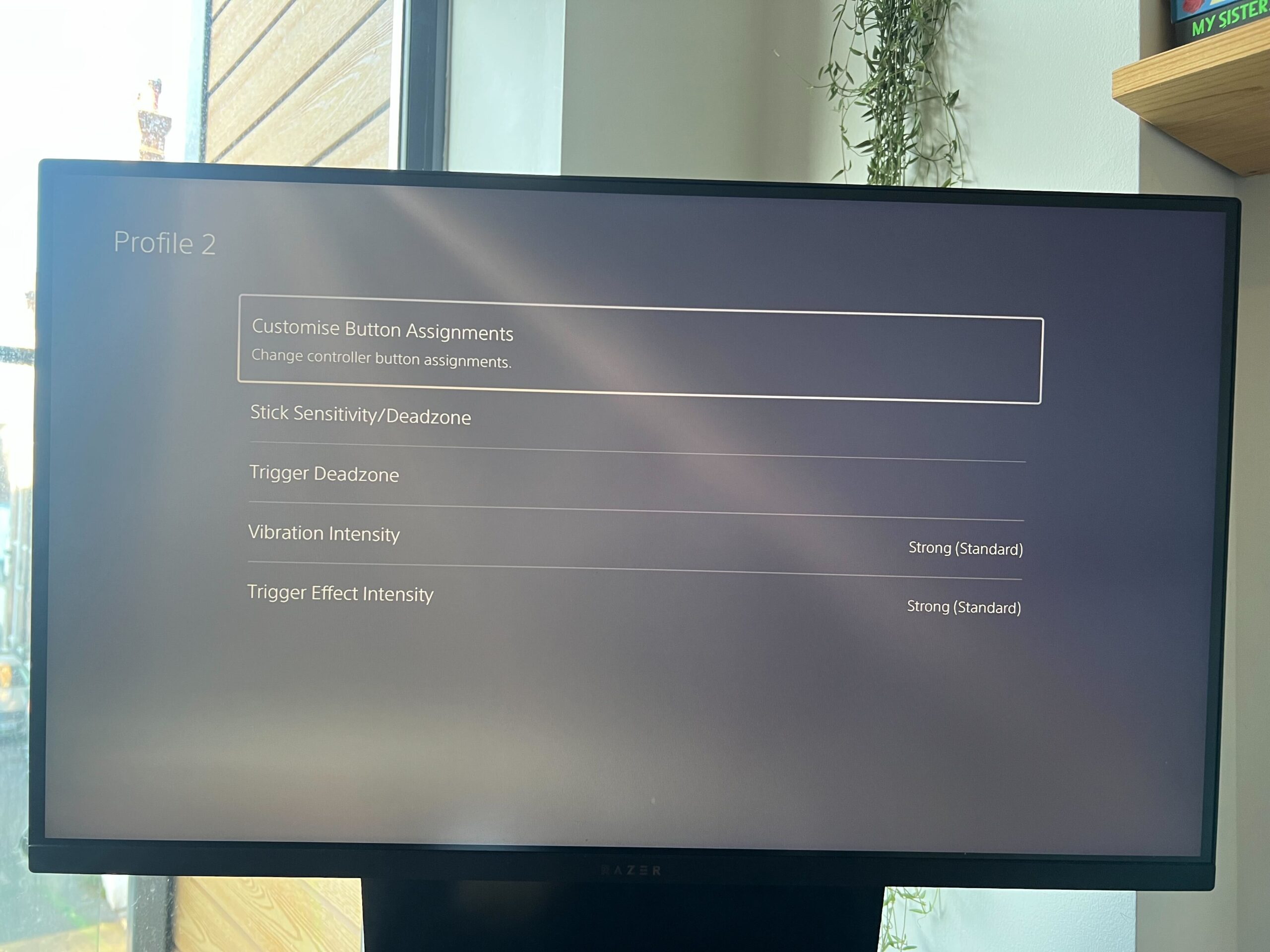
En el menú presentado, haga clic en Personalizar asignaciones de botones. Es la opción superior.
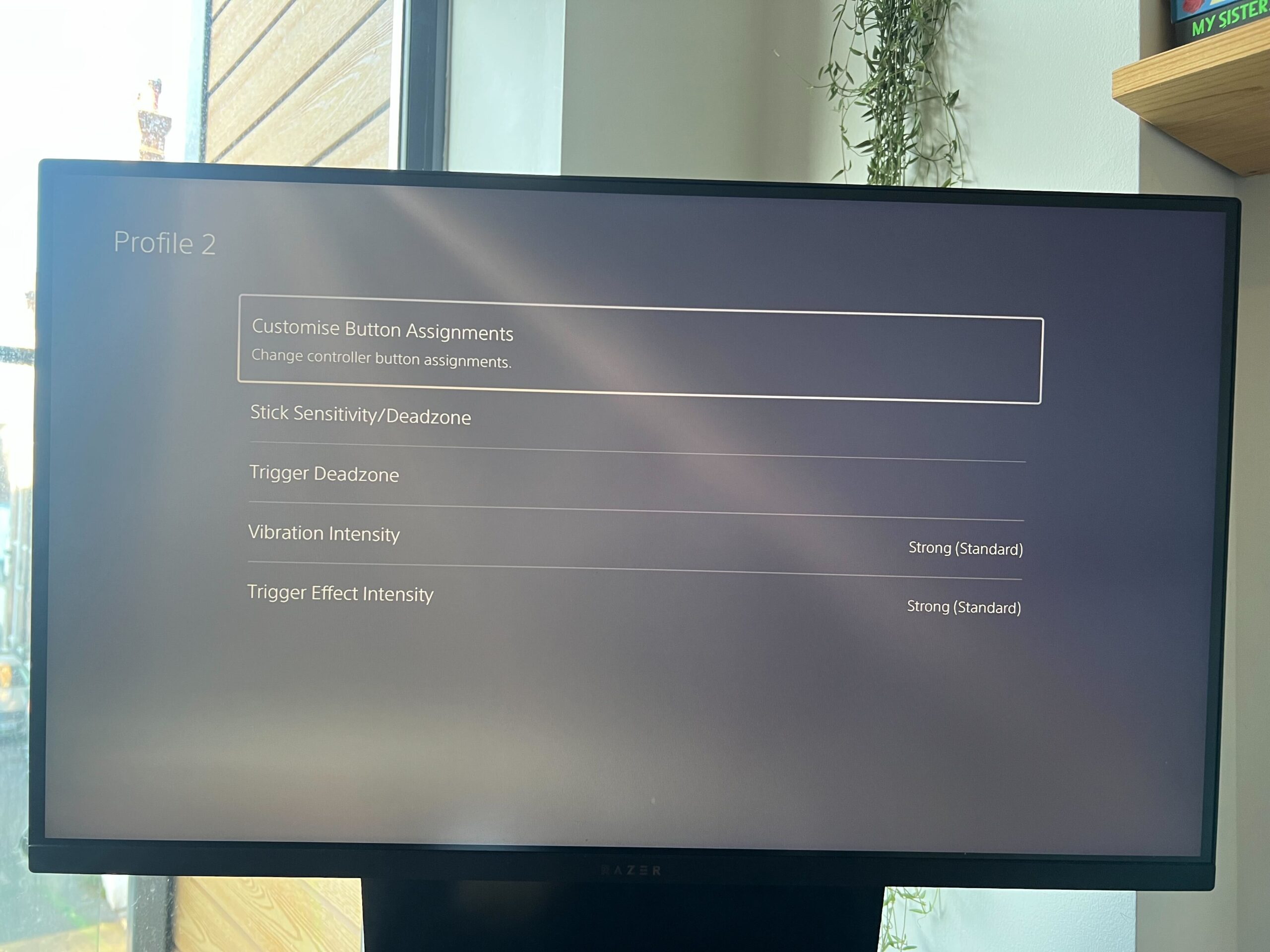
-
Paso
7Reasignar los botones

Aquí, puede reasignar casi todos los botones del DualSense Edge, incluidos los nuevos botones de retroceso.

-
Paso
8Presione Volver al juego

Una vez que haya configurado los botones en el DualSense Edge, haga clic en Volver al juego. Estos perfiles se pueden modificar y ajustar tantas veces como desee, y puede crear cuatro perfiles dedicados.